LADY AMATO
Ringrazio Monique per il permesso di tradurre i suoi tutorial.


|
qui puoi trovare qualche risposta ai tuoi dubbi.
Se l'argomento che ti interessa non Ŕ presente, ti prego di segnalarmelo.
Questo tutorial Ŕ stato creato con PSP X3, ma pu˛ essere eseguito anche con le altre versioni di PSP.
Per tradurlo, ho usato PSP X.
Occorrente:
Materiale qui
Il tube della donna Ŕ di Annelies
La maschera Ŕ di Adita
La trama Ŕ di Cameron
Kitty, Adita e Carolina grazie! Lascia intatto il nome del tube. Il © appartiene all'artista originale.
Mantieni il credito di chi ha creato il tube.
Filtri
in caso di dubbi, ricorda di consultare la mia sezione filtri qui
Alien Skin Eye Candy 5 Impact qui
Alien Skin Eye Candy 5 Textures qui
Flaming Pear - Glitterato qui
FM Tile Tools - Blend Emboss qui
Xero - Porcelain qui

Metti il preset MDlessen@ladyamato nella cartella del filtro Alien Skin Eye Candy 5 Textures>Settings>Weave. Doppio clic sul file e il preset sarÓ automaticamente installato.
Se preferisci puoi importarlo, quando ti servirÓ, dalla cartella in cui hai scompattato il materiale.
Vedi la scheda del filtro qui e come importare un preset in Eye Candy qui
Metti le tre selezioni nella cartella Selezioni.
Apri la maschera in PSP e minimizzala con il resto del materiale.
1. Imposta il colore di primo piano con #cdcece,
e il colore di sfondo con #131313.
Passa il colore di primo piano a Gradiente.
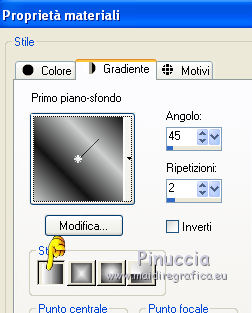
2. Apri una nuova immagine trasparente 900 x 600 pixels,
e riempila  con il gradiente.
con il gradiente.
Effetti>Plugins>Flaming Pear - Glitterato.
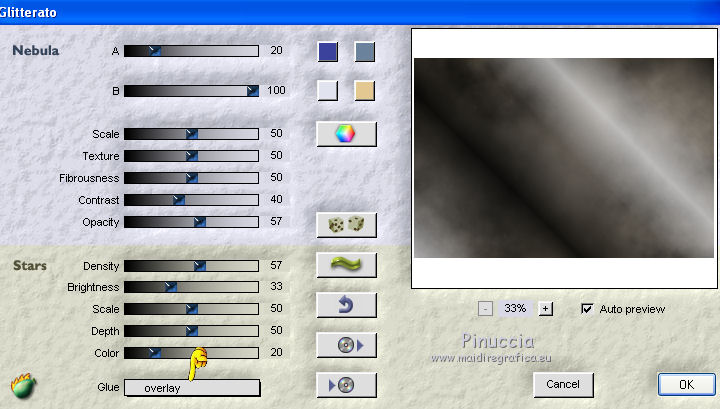
3. Livelli>Nuovo livello raster.
Selezione>Seleziona tutto.
4. Apri texturecamerontags-artisticIII6 e vai a Modifica>Copia.
Torna al tuo lavoro e vai a Modifica>Incolla nella selezione.
Selezione>Deseleziona.
5. Cambia la modalitÓ di miscelatura di questo livello in Sovrapponi,
e abbassa l'opacitÓ al 60%.
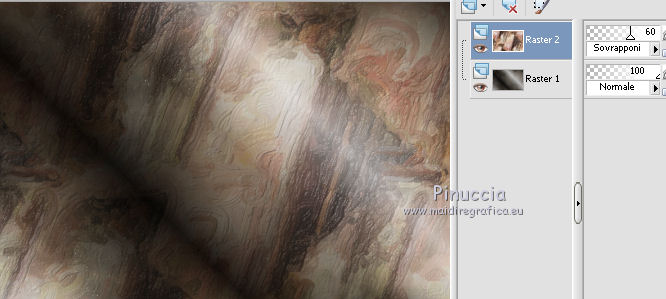
6. Livelli>Duplica.
Immagine>Capovolgi.
Cambia la modalitÓ di miscelatura di questo livello in Differenza,
e mantieni l'opacitÓ al 60%.
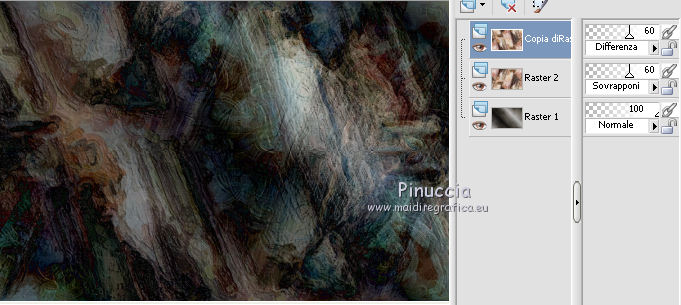
7. Effetti>Plugins>FM Tile Tools - Blend Emboss, con i settaggi standard.

8. Livelli>Unisci>Unisci visibile.
9. Livelli>Nuovo livello raster.
10. Imposta il colore di primo piano con #ca9041,
e riempi  il livello con questo colore.
il livello con questo colore.
11. Livelli>Nuovo livello maschera>Da immagine.
Apri il menu sotto la finestra di origine e vedrai la lista dei files aperti. Tra questi la maschera.
Seleziona la maschera aditacreations_mask_33, con i seguenti settaggi:

Livelli>Unisci>Unisci gruppo.
Effetti>Effetti di bordo>Aumenta.
12. Selezione>Carica/Salva selezione>Carica selezione da disco.
Cerca e carica la selezione MDlessen-selectie20.
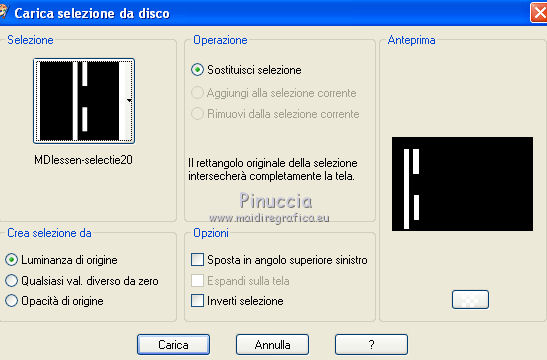
13. Livelli>Nuovo livello raster.
Riporta il colore di primo piano a Gradiente, che ha cambiato tonalitÓ con il nuovo colore impostato al punto 10.
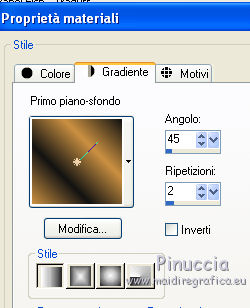
Riempi  la selezione con il gradiente.
la selezione con il gradiente.
14. Effetti>Plugins>Alien Skin Eye Candy 5 Textures - Weave.
Seleziona il preset MDlessen @ladyamato e ok.
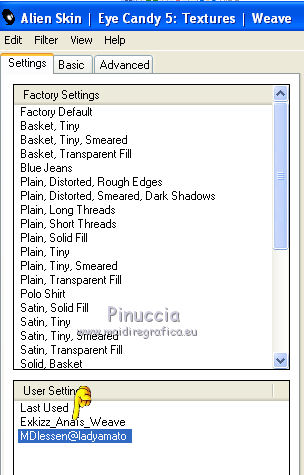
15. Effetti>Plugins>Alien Skin Eye Candy 5 Impact - Perspective Shadow,
seleziona Drop Shadow,High e ok.
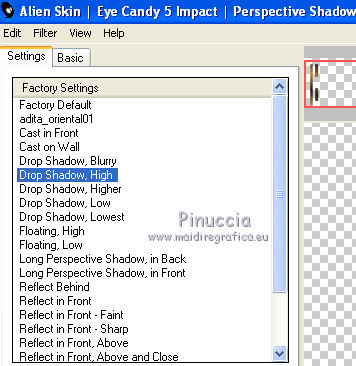
Selezione>Deseleziona.
16. Livelli>Duplica.
Immagine>Rifletti.
Livelli>Unisci>Unisci gi¨.
17. Selezione>Carica/Salva selezione>Carica selezione da disco.
Cerca e carica la selezione MDlessen-selectie21.
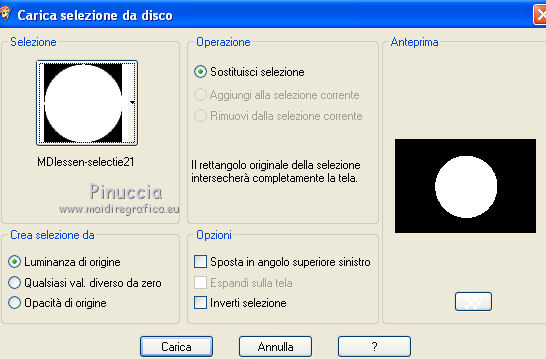
Livelli>Nuovo livello raster.
Riempi  la selezione con il gradiente.
la selezione con il gradiente.
Selezione>Deseleziona.
18. Livelli>Duplica.
Effetti>Effetti di riflesso>Fuga di specchi.

19. Livelli>Duplica.
Immagine>Rifletti.
Livelli>Unisci>Unisci gi¨.
20. Livelli>Duplica.
Immagine>Capovolgi.
Livelli>Unisci>Unisci gi¨.
21. Effetti>Effetti 3D>Sfalsa ombra, con il colore nero.

Ripeti l'Effetto Sfalsa ombra, cambiando verticale e orizzontale con -10.
22. Cambia la modalitÓ di miscelatura di questo livello in Sovrapponi,
e abbassa l'opacitÓ al 60%.
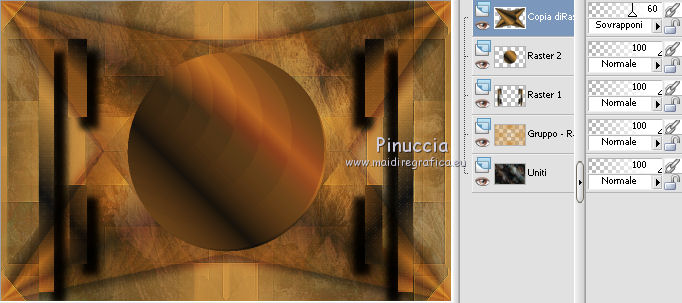
Cambia la modalitÓ di miscelatura del livello sottostante in Differenza.
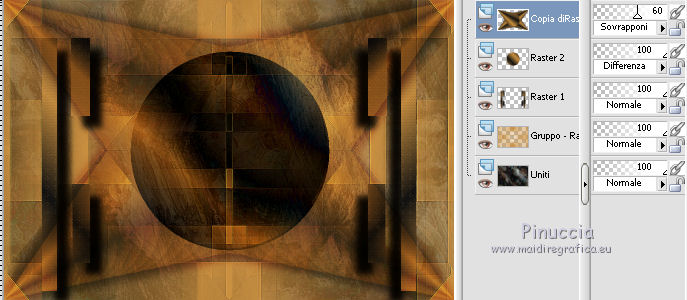
se hai la paletta dei livelli come nel mio esempio, per cambiare modalitÓ di miscelatura non Ŕ necessario attivare il livello corrispondente.
Se la tua paletta ha questo aspetto dovrai attivare il livello per cambiare le proprietÓ del livello.
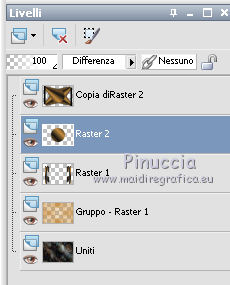
Se vuoi il riquadro dei livelli a destra, vai a File>Preferenze generali programma,
e - sotto Tavolozze - seleziona "riquadro di destra"
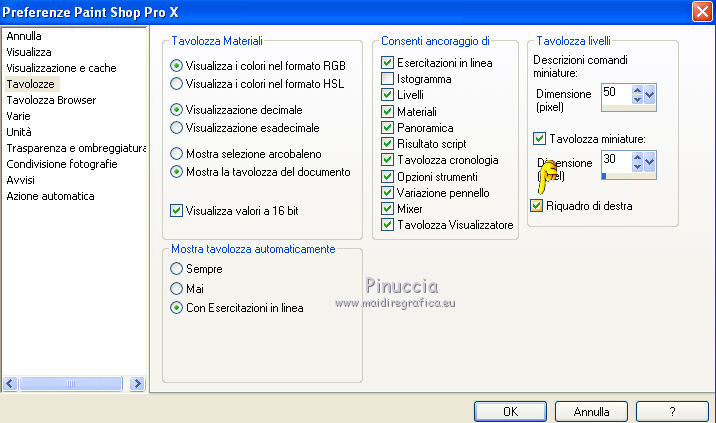
24. Rimani posizionato sul livello superiore.
Selezione>Carica/Salva selezione>Carica selezione da disco.
Cerca e carica la selezione MDlessen-selectie22.
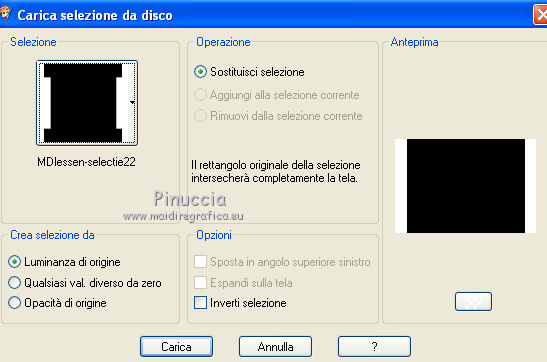
Premi sulla tastiera il tasto CANC.
25. Selezione>Inverti.
Effetti>Effetti 3D>Sfalsa ombra, con il colore nero.

Ripeti l'Effetto Sfalsa ombra, cambiando verticale e orizzontale con -50.
Selezione>Deseleziona.
26. Attiva il livello Raster 2.
Livelli>Duplica.
Attiva il livello Raster 1.
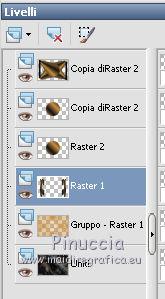
Livelli>Duplica.
27. Effetti>Effetti geometrici>Sfera.

28. Effetti>Effetti 3D>Sfalsa ombra, con il colore #006477.

Risultato.

29. Livelli>Unisci>Unisci tutto.
30. Apri il tube kitty's-ladyamato e vai a Modifica>Copia.
Torna al tuo lavoro e vai a Modifica>Incolla come nuovo livello.
31. Immagine>Ridimensiona, all'80%, tutti i livelli non selezionato.
Sposta  il tube sul bordo inferiore.
il tube sul bordo inferiore.
32. Effetti>Effetti 3D>Sfalsa ombra, con il colore nero.

33. Attiva lo strumento Penna 
linea di stile Rombi - dimensione 10.

Imposta il colore di primo piano con #006477.
Tenendo premuto il tasto della maiuscola, per avere una linea perfettamente diritta,
traccia una linea verticale, come nell'esempio.

Livelli>Converti in livello raster.
Livelli>Duplica.
Immagine>Rifletti.
34. Aggiungi il tuo nome e/o il tuo watermark su un nuovo livello.
35. Immagine>Aggiungi bordatura, 1 pixel, simmetriche, con il colore di sfondo.
36. Effetti>Plugins>Xero - Porcelain.
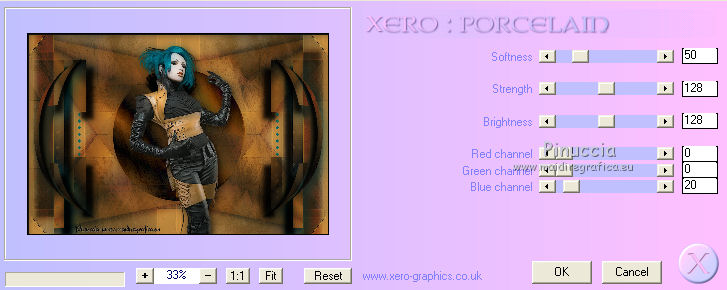
37. Immagine>Ridimensiona, a 800 pixels di larghezza, tutti i livelli selezionato.
Salva in formato jpg.
I tubes usati per queste varianti sono di Luz Cristina e K@rine




Se hai problemi o dubbi, o trovi un link non funzionante,
o anche soltanto per un saluto, scrivimi.
16 Gennaio 2012

